Utilizzare la tavolozza Blocchi per accedere ai blocchi rapidamente da una raccolta sulla barra multifunzione o dalla tavolozza Blocchi.
È possibile inserire i blocchi utilizzando la tavolozza Blocchi, la finestra Tavolozze degli strumenti o DesignCenter, a seconda di quale di questi strumenti è più adatto alle proprie esigenze.
Quando si fa clic su Inserisci nella scheda Inizio, gruppo Blocco, è possibile fare clic e posizionare blocchi dalla raccolta sulla barra multifunzione visualizzata. La raccolta visualizza tutte le definizioni di blocco del disegno corrente. Fare clic e posizionare questi blocchi.
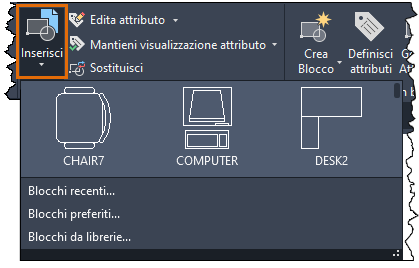
Le altre tre opzioni, Blocchi recenti, Blocchi preferiti e Blocchi da librerie, consentono di aprire la tavolozza Blocchi nella scheda corrispondente. Nella figura di seguito sono mostrate tutte e quattro le schede.
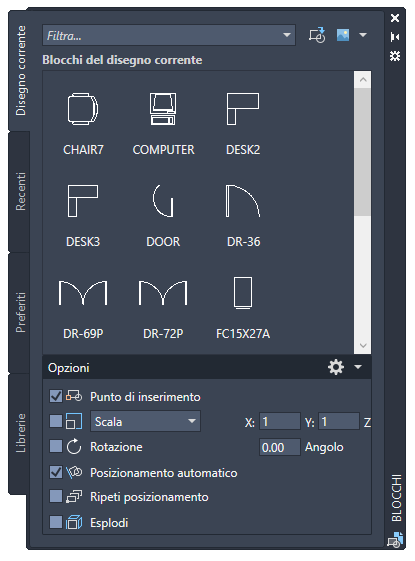
- La scheda Disegno corrente visualizza le anteprime o un elenco delle definizioni di blocco disponibili nel disegno corrente.
- La scheda Recente visualizza le anteprime o un elenco delle definizioni di blocco che sono state inserite o create di recente nelle sessioni correnti e precedenti. Questi blocchi possono provenire da diversi disegni.
- Nella scheda Preferiti vengono visualizzate le anteprime o un elenco di definizioni di blocco preferite copiate dalle altre schede della tavolozza Blocchi.
- La scheda Librerie visualizza le anteprime o un elenco di definizioni di blocco da una singola cartella o da un singolo disegno specificato. L'inserimento di un file di disegno come blocco consente anche di importarne tutte le definizioni di blocco nel disegno corrente. Fare clic sul controllo Sfoglia (
 ) nella parte superiore della tavolozza per selezionare una cartella o un file di disegno differente.
) nella parte superiore della tavolozza per selezionare una cartella o un file di disegno differente.
È possibile inserire un blocco da una di queste schede con diversi metodi:
- Fare clic e posizionare un blocco nel disegno corrente. Questo metodo applica le impostazioni specificate in Opzioni.
- Trascinare un blocco nel disegno corrente per un posizionamento veloce. Questo metodo utilizza solo i valori di scala e rotazione specificati in Opzioni.
- Fare clic con il pulsante destro del mouse e scegliere un'opzione.
- Da qualsiasi scheda della tavolozza Blocchi, fare clic su Inserisci DWG come Blocco (
 ). Questo metodo consente di inserire un file di disegno come blocco.
). Questo metodo consente di inserire un file di disegno come blocco.
Notare le opzioni di posizionamento nella parte inferiore della tavolozza Blocchi. Con queste opzioni si possono evitare più passaggi come il posizionamento ripetuto di un blocco.